목차
노트북 구매가이드 어떤걸 사야할지 모를때 가이드북
운영체제
프리도스vs원도우 기본설치
노트북 구입전에 운영체제를 살것인지 아니면 그냥 살것인지 선택을 해야 합니다
운영체제 가격이 비싸기 때문에 10~20만원 가격의 차이가 발생합니다
보통 윈도우 를 가지고 계신분들은 프리도스로 사신후 가지고 있던 윈도우로 설치를
많이 하고있습니다
윈도가 없으시다면 구입 하시는것을 추천드리며 설치는 요즘 USB로 연결하여
엔터키만 몇번 누르면 자동으로 다 설치가 되기때문에 쉽게할 수 있습니다
CPU 중앙처리장치
CPU는Central Processing Unit(중앙처리장치)의약자로 노트북의 두뇌 역활을 합니다
처리능력이 좋을수록 게임을 원활하게 돌릴 수 있으며 프로그램을 쓰거나 작업을
하실때도 버벅거림이 없이 원활하게할 수 있습니다
사무용이나 간단한 업무용
Intel core i3,i5 or Ryzen 3,5
게임/그리픽용
Intel core i5,i7 or Ryzen 5,7
고사양 게임및 무거운 프로그램 작업용
Intel core i9 or Ryzen 9
CPU는 업그레이드가 어려워서 처음 사실때 잘 선택하셔야 합니다 RAM이나 저장
장치의 경우 구매후에 성능 업그레이드가 가능한 경우가 많습니다 하지만 CPU는
거의 불가능하기 때문에 처음에 잘 선택하셔야 합니다
현재 판매 중인 노트북은 대부분 Intel 과 Ryzen AMD 두 제조사의 CPU가 탑재되어
있습니다 Intel을 오래전부터 많이들 써와서 그런지 선호도가 높은편이고 AMD는
가성비가 좋아서 인기가 많이 올라가고 있습니다 Intel 과 AMD 둘중 아무거나
선택하셔도 좋을것 같습니다
CPU 용도에 따라서 구매하시면 좋을것 같습니다
- 간편한 환경의 웹서핑 및 간단한 문서작업은 인텔i3 라이젠3
- 취미생활 수준의 영상편집 및 저사양 게임까지는 인텔i5 라이젠5
- 원활한 옵션의 고사양 게임이나 그래픽 편집용이리라면 인텔i7 라이젠7
- 최고성능의 고사양 게임과 전문적인 그래픽작업 및 프로그램을 돌리시면 인텔i9 라이젠9
메모리
최소 8GB 이상을 추천드립니다
램(RAM)은 'Random Access Memory'의 약자입니다 CPU가 처리 중인 모든 데이터
를 저장하는 곳으로 '주기억장치'라고 합니다. 램은 데이터를 임시 보관하고 필요시
CPU에게 전달하는 역할을 합니다 메모리는 용량이 부족하면 성능에 저하가 크게
체감되는 중요한 곳입니다 램의 용량이 부족해서 CPU가 원하는 데이터를 보관하지
못하고 가장 속도가 느린 저장장치에서 데이터를 불러오게되면 전체적으로 속도의
저하가 생깁니다
램의 용량이 넉넉해서 사용되지 않고 있다면 성능이 크게 향상되지 않기 때문에 작
업 환경에 맞게 램을 선택하는게 중요합니다
노트북을 사실때 보시면 8GB RAM이 많이 설치되어 있습니다
8GB램은 여러 파일을 동시에 작업할때 원활하며 기본적인 게임은 간단하게 할 수
있습니다 조금 높은 게임이나 편집작업을 을 하신다면 16GB정도는 선택해야 부족
함 없이 돌아갑니다 제일 많이 선택하는 램이기도 합니다 32GB는 고사양 게임과
그래픽 작업 무거운 프로그램을 이용한 작업을 할때 필요합니다 64GB 까지는 특
별한 상황아니라면 과하다고 생각합니다
메모리는 싱글 채널과 듀얼 채널이 있습니다
싱글채널은 램이 1개 설치된 것이고 듀얼채널은 램이 2개가 설치된 것입니다 리뷰
에서 추천 드리는 것은 듀얼 채널입니다
예를들어 16GB를 선택하셨다면 8GB 2개를 선택하셔 16GB를 만드는게 좋습니다
그 이유는 램1개당 대역폭이라는 램의 동작 속도가 있습니다 듀얼채널을 설치하면
이 경우에 램1개마다 대역폭이 있는데 용량은 동일하게 16GB지만 대역폭은 2배
높아지게 됩니다 그만큼 램의 동작 속도가 빨라진다는 말입니다
16GB의 대역폭이 2666MHz이고 8GB의 대역폭이 2.666MHz라고 한다면 8GB를 2개
착용하면 램 16GB에 대역폭은 5332MHz가 되기 떄문에 무조건 듀얼채널을 추천
드리며 메모리의 종류는 DDR4 3200MHz 추천 드립니다
GPU그래픽카드
좋은 그래픽카드를 사용하면 고화질의 선명한 이미지와 화려한 그래픽과 고사양
게임을 할때도 부드럽게 돌아가는 등 영상 작업 및 그래픽 작업의 성능을 결정하는
중요한 부품이기 때문에 잘 선택하셔야 합니다
그래픽카드는 내장 그래픽과 외장 그래픽으로 2개가 있습니다
내장그래픽으로는 간단한 문서 작업 및 웹서핑 영상시청등에 사용합니다
외장그래픽으로는 게임과 그래픽 프로그램 작업등을 할때 많이 사용합니다
저처럼 게임을 좋아하시는 분들은 무조건 외장 그래픽은 필수입니다 하지만 간단
한 문서작업 웹서핑 영상시청이 목적이라면 내장그래픽으로도 충분합니다 외장
그래픽은 노트북 가격에 엄청난 영향을 주기 때문에 예산이 적으시다면 적당히
타협해서 고르시는걸 추천드립니다 또는 예산이 많으시고 무거운 작업 및 게임을
하신다면 무조건 좋은걸로 구매하시길 추천드립니다
시중에서 판매되고 있는 대부분의 외장 그래픽카드는 NVIDIA와 AMD의 제품
입니다 CPU 처럼 GPU도 다양한 성능의 많은 제품들이 존재하기 때문에
GPU벤치마크 점수로 대략적으로 성능을 판달할 수 있습니다 대표적인 벤치마크
사이트는 3D Mark,UserBenchMark,PassMark 등이 있습니다 접속해서 구입전
점수를 확인해보시길 추천드립니다
저장장치
저장장치는 HDD와 SDD가 대표적으로 쓰이고 있습니다 옛날에는 HDD를 많이
사용 하였지만 현재는 SSD를 많이 사용하고 있습니다
HDD와 SSD는 작동방식의 차이가 있습니다
HDD는 회전하는 플래터에서 파일을 읽거나 쓰는 방식이고 SSD는 반도체 기반의
전자장치이기 때문에 움직이지 않고 가만히 있는 상태로 동작합니다 두 저장장치
는 속도에서 큰 차이가 있는데 SSD의 데이터 처리속도는 HDD보다 배 이상 빠르
다고 합니다 이러한 이유로 SSD가 모든 면에서 다 좋지만 단점이 하나있는데 그
단점은 바로 비싼 가격입니다
노트북을 구입하시다보면 SATA3와 M.2 NVMe2 를 많이 보이실 껍니다 SSD를
사용하는 메인보드 규격에 따른 구분으로 M.2 NVMe2의 데이터 처리 속도가
SATA3보다 약 5~10배 빠르고 크기도 더 작기 때문에 현재 판매중인 노트북의
대부분이 NVMe SSD를 사용하고 있습니다
저장공간은 필수로 설치하는 운영체제 및 소프트웨어 설치하시다 보면 40~50GB
는 금방 사용하는데 노트북에 용량이 많이 차면 찰수록 성능의 저하가 생깁니다
때문에 20~30%의 여유공간을 확보해주는 것이 원활한 사용이 가능하기 때문에
여유공간 확보를 추천드립니다
현재 시중에 판매되고 있느 노트북은 256GB를 많이 판매하고 구입전에 512GB로
많이들 업그레이드를 하고 있습니다. 저장공간은 나중에도 업그레이드가 되는
제품들이 많기때문에 처음에는 사용해보시고 부족하시면 업그레이드 하시는것을
추천드립니다
화면
휴대가 편리한 크기는 14인치정도이며 노트북에서 가장 많이 쓰이는 크기는
15인치를 많이들 사용합니다 이러한 이유로 예전에는 14~15인치가 가장 많이
판매되는 제품이였습니다 하지만 현재는 15.6인치가 가장 많이 팔리는 제품이며
16~17인치도 인기가 상승하고 있습니다
요즘은 화면이 커도 무게를 많이 줄이는 기술이 발달되었고 베젤의 크기도 슬림
베젤로 크기가 작아져서 휴대하기에 무리가 없습니다 이러한 이유로 15~17까지
다양하게 판매가 잘 되고있습니다 저는 15.6인치를 추천드립니다
해상도 종류
FHD 1920x1080
QHD 2560x1440
WQXGA 2560x1600
UHD 3840x2160
노트북에서 가장 많이 사용되는 해상도는 FHD입니다
요즘은 기술이 발달되여 WQXGA ,QHD, UHD도 사용되고 있지만 아직까지는 FHD
가 대부분을 차지하고 있습니다 노트북은 배터리를 사용하는 제품이기 때문에
배터리 사용 시간도 중요한데 고 해상도로 갈수록 배터리 소모량이 심하기도 하고
그만큼 좋은 화면을 보여주기위해서 CPU와 GPU도 많은 일을 해야하고 더 좋은
성능이 필요할 수 있기 때문에 FHD를 많이 사용하고 있습니다
또한 고해상도 일수록 다 좋은것은 아닙니다 15.6인치에서 편하게 보던게
해상도가 올라갈수록 글자는 작아지기 때문에 눈이 많이 아플 수 있습니다
화면의 크기가 작으면 고해상도라고 해도 FHD와 별 차이를 느낄수 없을수
있습니다 그렇기 때문에 고해상도일때는 큰 화면을 추천드립니다
패널
옛날에는 TN패널을 많이 사용했고 TN패널의 특징은 좌우에서 보면 잘 보이지
않고 선명하게 보이지 않으먼서 흐릿하게 보입니다 시야각에 따라 색이 왜곡돼
보입니다 즉 시야각이 좁고 색 재현력도 좋지않아 화질이 떨어지기 때문에 추천
드리지 않습니다
노트북에서는 LCD패널의 IPS를 많이들 사용하고 있습니다
IPS의 큰 장점은 광시야각이 넓다는 것인데 어느 각도에서 봐도 정면에서 보는것
처럼 보여준다고 생각하시면 편합니다 빛샘현상이 있으며 다소 높은 가격이
단점이지만 밸런스가 뛰어나기 때문에 가장 많이 사용하고 있습니다 게임용이나
기본적인 노트북을 구입하실때 추천드립니다
LCD VA패널은 샘각을 다른 패널들에 비해서 더 잘 표현해주고 빛샘이 거의
없어서 IPS보다 명암비가 좋습니다 이미지 그래픽 작업용으로 사용합니다 IPS
보다는 시야각이 조금 떨어지지만 사용하는데 문제는 없습니다 명암대비가
좋으면 색감이 잘 나오기 때문에 영화감상용으로 좋습니다 응답속도가 느리기
때문에 게임용으로는 적합하지 않습니다 하지만 요즘은 패널간 응답속도가
비슷하기 때문에 너무 저가의 패널이 아니면 넘어가도 좋을것 같습니다
디스플레이 색영역
색을 표현하는 영역은 NTSC,sRGB,DCI-P3,Adobe RGB 4가지가 있습니다
각 영역은 어느 범위만큼 디스플레이가 표현할 수 있는지 비율을 표시합니다
일반적인 생역역은 sRGB90% 이상,sRGB100%(NTSC72%)는 되어야지 정상적인
색영역을 가진다고 생각하시면 될것 같습니다 그 이상의 영역은 조금 전문가적인
부분이라 보통 sRGB100%(NTSC72%)이면 충분하다고 생각합니다
품질이 좋지않은 NTSC45%(sRGB62%)는 추천하지 않습니다
구매전에 꼭 자세하게 읽고 확인해주셔야 나중에 후회가 없습니다
NTSC는 일반적으로 노트북에서 가장 많이 사용하는 종류입니다
sRGB는 NTSC의 색 영역 범위가 넓어서 조금 적은 범위를 나타내기 위해서
만들어졌습니다sRGB100%(NTSC72%) 동일하합니다
NTSC는 sRGB와함께 현재 노트북에서 가장 많이 사용되고 있습니다
DCI-P3는 SRGb보다 25% 색영역이 높습니다 중고가 이상 노트북에서 사용되고
있으며 영상분야에서 많이들 사용하고 있습니다
Adobe-RGB는 사진 등 그래픽용 노트북에 사용됩니다
밝기
밝기는 사용환경에 따라 고르셔야 합니다
집에서만 노트북을 사용하신다면 250nit로도 충분합니다 오히려 실내에서
300nit이상의 밝기를 사용하면 오히려 눈이 피로할 수 있습니다 실내에서 300nit
사용하시는 분들은 보통 밝기조절로 눈의 피로를 줄이고 사용합니다 일반적으로
집에서 사용하신다고 하면 250~300nit 추천드립니다 야외 사용을 많이 하신다면
400~600nit 제품을 추천드립니다
무게
무게는 사람마다 다르다고 생각합니다
보통 휴대하기 편한 무게는 1.3kg 이하가 좋습니다
휴대성과 성능을 같이 생각한다면 1.3~2kg가 적당합니다
하지만 사용하시는 분들마다 힘의 차이가 다르기 때문에 힘좋은 남성분들은
무게가 많이 나가도 편하게 들고 다닙니다 또는 힘이 부족하다면 낮은 무게를
선택하시는게 좋습니다 무게는 사용자의 상황에 맞춰서 선택하시는것을
추천드립니다
배터리
웹서핑이나 문서작업 같은 기본적인 작업을 기준으로, 30~50Wh의 배터리
용량이면 4~5시간, 50~70Wh는 6~8시간, 80Wh 이상이면 8시간 이상 사용이
가능한 정도입니다. 다만 사용 시간은 배터리 용량 외에도 해상도/밝기/작업의
종류 등 사용 조건과 노트북의 전력 소모량에 따라 편차가 크기 때문에 위 기준은
대략적인 참고로만 활용하는 것이 좋습니다.
가장 많이 사용되는 배터리는 50~70Wh입니다 노트북을 사용하시는 사용시간
환경에 따라 선택을 하시면 좋을것 같습니다
연결포트
USB포트 3개 이상이 있으면서 USB-A 타입과 USB-C타입 두개다 있는 제품을 추천
드립니다 마우스 키보드 충전기등 여러가지를 사용할경우 부족할 수 있습니다 특히
경량화 노트북은 USB포트의 개수가 적을 수 있기때문에 꼭 확인하시길 바랍니다
HDMI포트 지원되는것을 추천드립니다
외부 모니터등 디스플레이 연결포트 영샹 음성 데이터를 전송합니다
썬더볼트 지원되는것을 추천드립니다
썬더볼트는 데이터 영상 음성 고속 정송 및 충전 기능 지원 규격 으로 개별 포트
없이 하나의 포트로 전체 기능지원합니다 USB-c타입 인터페이스 사용합니다
포트는 USB2.0,USB3.0 과 C타입 HDMI, 썬더볼트등의 포트로 TV 모니터 프린터,
외장하드,충전기,그래픽카드 등을 연결할 수 있습니다 사용하실때 어떤 종류의
포트가 필요한지 꼭 생각해보세요
네트워킹
네트워킹은 Wi-Fi6 연결이 가능한 제품을 추천드립니다
초고속 Wi-Fi 6를 통해 연결이 가능한 모든 곳에서 LAN 속도로 안정적으로 게임을
즐길 수 있습니다. Wi-Fi 6는 네트워크 속도와 효율성을 높여 혼잡한 공간에서 더
나은 인터넷 연결을 제공합니다.
노트북 구매 가이드였습니다 읽어주셔서 감사합니다
'핫이슈' 카테고리의 다른 글
| 삼성전자 갤럭시북 NT750XDZ-A71A 코인비엠에스 (0) | 2021.10.22 |
|---|---|
| 앱코 AMA32S PLUS USB 모니터암 거북목 완화 리뷰 (0) | 2021.10.20 |
| 니적혼례 ost 주흥철 니더훈리 My love 노스포 상견니 허광한 장뤄난 여름날 우리 (0) | 2021.10.18 |
| 다만 악에서 구하소서 파이널컷 오리지널 차이점 박정민 결말 노 스포 (0) | 2021.10.15 |
| 리니지W 광고음악 기타 OST 안진우 영원 재회 (0) | 2021.10.14 |



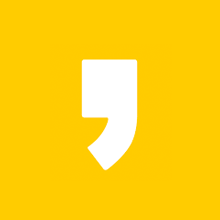



최근댓글